
A volte le app possono comportarsi male a causa di file mancanti o danneggiati. Windows semplifica la riparazione dell'installazione di un programma quando ciò accade o persino la disinstallazione completa del programma dal sistema se non lo si utilizza più.
Riparazione di un programma
La riparazione di un programma funziona controllando tutti i file nella cartella del programma, sostituisce quelli che devono essere riparati e può anche controllare / correggere le voci nel registro. Esegue nuovamente l'installazione del programma, ma cerca di conservare tutte le impostazioni che hai effettuato.
Utilizzo del pannello di controllo
Premi Start, digita "pannello di controllo" nella casella di ricerca, quindi fai clic sul risultato.

Nella finestra del pannello di controllo, fare clic su "Programmi".

Quindi, fai clic su "Programmi e funzionalità".
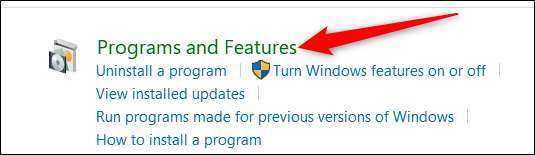
Ora dovresti vedere un elenco di tutti i programmi desktop attualmente installati sul tuo computer. Scorri l'elenco e seleziona il programma che desideri riparare. Se questa funzione è disponibile per quel programma (non tutti i programmi la supportano), vedrai un pulsante "Ripara" nella parte superiore dell'elenco. Fare clic su quel pulsante.
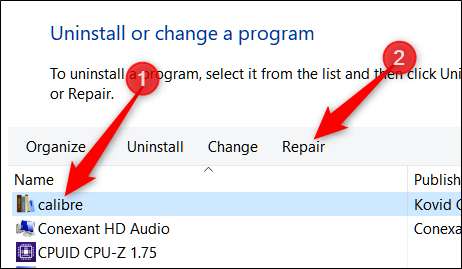
Un avvertimento nell'utilizzo di questa funzione è che dovrai avere il pacchetto di installazione ancora sul tuo computer affinché Windows possa iniziare a riparare il programma. Se l'hai già eliminato, dovrai visitare il sito Web e scaricare nuovamente il programma di installazione.

Dopo aver fatto clic su "Ripara", Windows dovrebbe gestire il resto e riparare silenziosamente il programma interessato. Se ti viene presentato qualcos'altro, segui le finestre di dialogo fino al completamento.
Utilizzando l'app Impostazioni
Puoi riparare un programma allo stesso modo utilizzando l'app Impostazioni. Questa opzione contiene un elenco completo di applicazioni, comprese le app di Windows e i programmi desktop tradizionali.
Per iniziare, apri l'app Impostazioni premendo Win + I, quindi fai clic su "App".
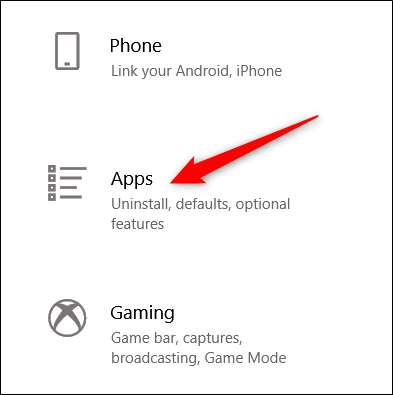
Per impostazione predefinita, dovrebbe aprire "App e funzionalità" ma, in caso contrario, selezionarlo dall'elenco a sinistra.
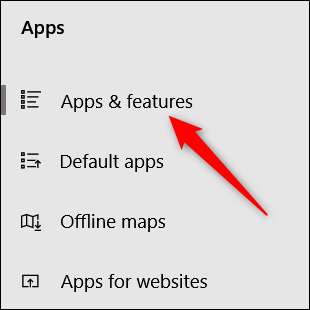
Successivamente, dall'elenco sottostante fare clic su un'app che si desidera riparare, quindi fare clic su "Modifica".

In alternativa, puoi utilizzare la barra di ricerca per individuare il programma molto più velocemente rispetto allo scorrimento dell'elenco.

A seconda dell'applicazione, si aprirà una procedura guidata di configurazione, assicurati di aver selezionato "Ripara", quindi fai clic su "Avanti".
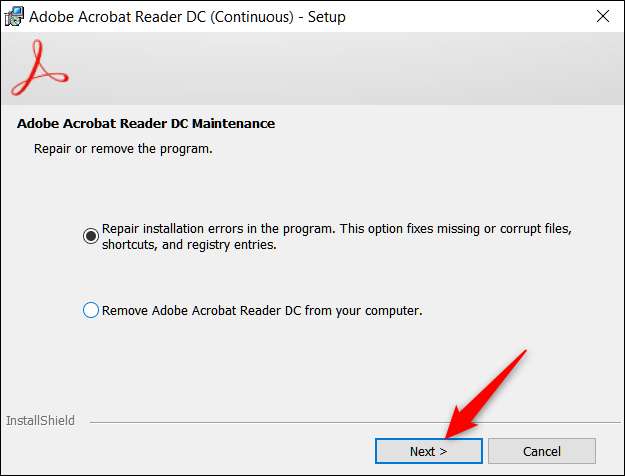
Segui le istruzioni rimanenti e, al termine, il programma verrà reinstallato e riparato.
Disinstallazione di un programma
La disinstallazione di un programma può essere utile per liberare lo spazio necessario sul disco rigido o se un programma non funziona come dovrebbe dopo aver tentato di ripararlo, la disinstallazione dell'applicazione potrebbe essere l'opzione migliore. Funziona allo stesso modo in cui ripareresti un programma, ma invece di selezionare l'opzione Ripara / Modifica, utilizzerai il pulsante Disinstalla.
Utilizzo del pannello di controllo
Proprio come per riparare un programma, apri Pannello di controllo> Programmi> Programmi e funzionalità per visualizzare un elenco di tutti i programmi installati sul tuo computer.
Selezionare il programma che si desidera rimuovere dal computer e quindi fare clic sul pulsante "Disinstalla" nella parte superiore dell'elenco.
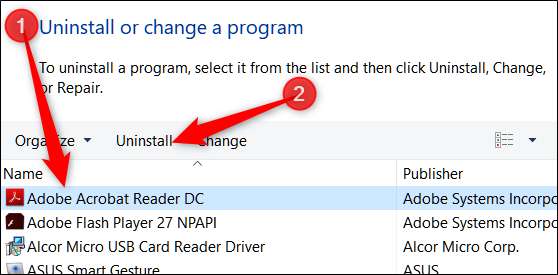
È possibile che ti venga chiesto se sei sicuro di voler disinstallare questo programma. Fare clic su "Sì".
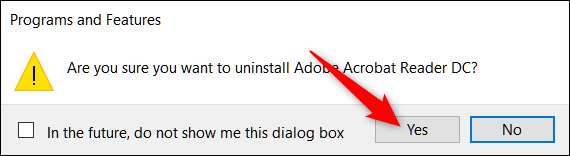
Utilizzando l'app Impostazioni
Inizia andando su Impostazioni> App> Programmi e funzionalità. Scorri l'elenco e seleziona l'app che desideri disinstallare. Fare clic sul pulsante "Disinstalla" accanto all'app e quindi fare nuovamente clic su "Disinstalla" nel popup che appare.
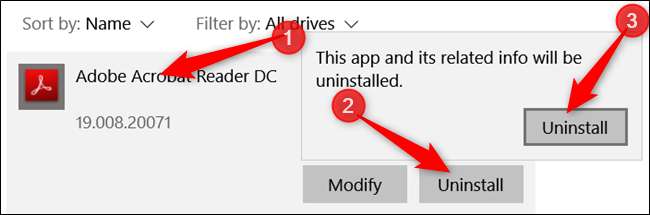
In alternativa, puoi utilizzare la barra di ricerca per individuare il programma molto più velocemente rispetto allo scorrimento dell'elenco.

Da qui, Windows si occuperà del resto e rimuoverà in sicurezza il programma dal tuo computer.







